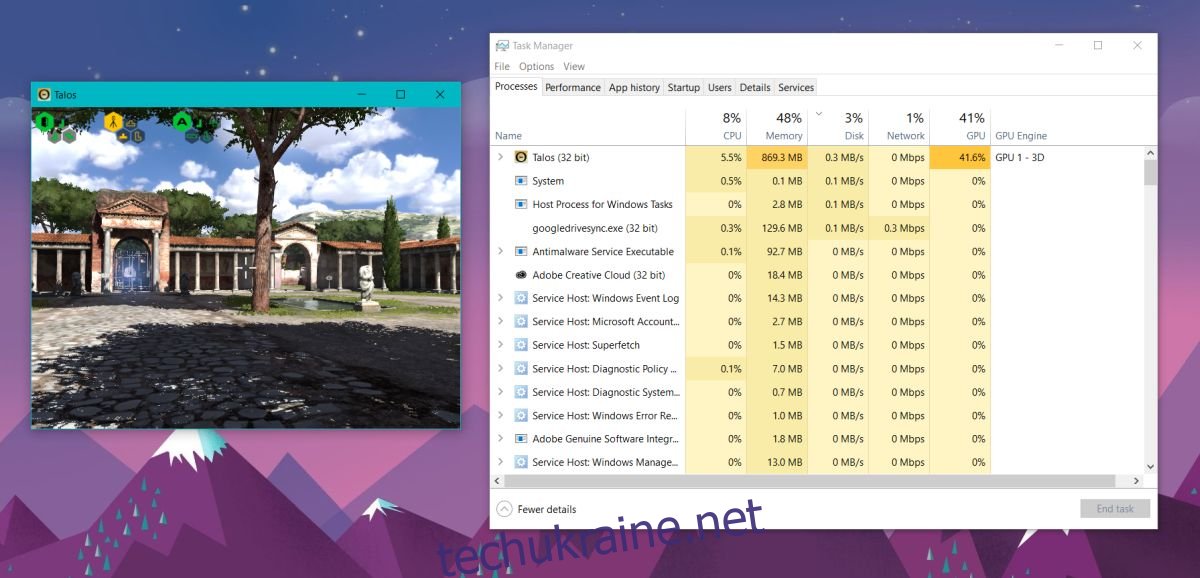Користувачам доступне оновлення Windows 10 Fall Creators. У цьому оновленні є чимало нових захоплюючих функцій, але є одна, яка особливо зацікавила користувачів. Тепер ви можете переглядати продуктивність графічного процесора в диспетчері завдань у Windows 10. Якщо у вас є виділений графічний процесор, диспетчер завдань покаже вам статистику продуктивності як для вбудованого, так і для виділеного графічного процесора. Все, що вам потрібно зробити, це оновити до Fall Creators Update.
Продуктивність графічного процесора в диспетчері завдань
Ми протестували цю нову функцію, запустивши гру Steam. Ви можете переглядати продуктивність GPU для кожного процесу та загальне використання GPU. Відкрийте диспетчер завдань і натисніть кнопку «Переглянути деталі». Перейдіть на вкладку «Процеси», і ви побачите два нових стовпця; GPU і GPU Engine. Як і інші стовпці на цій вкладці, ви можете сортувати процеси за використанням графічного процесора. Стовпець GPU Engine показує, який GPU, інтегрований чи виділений, використовується процесом.
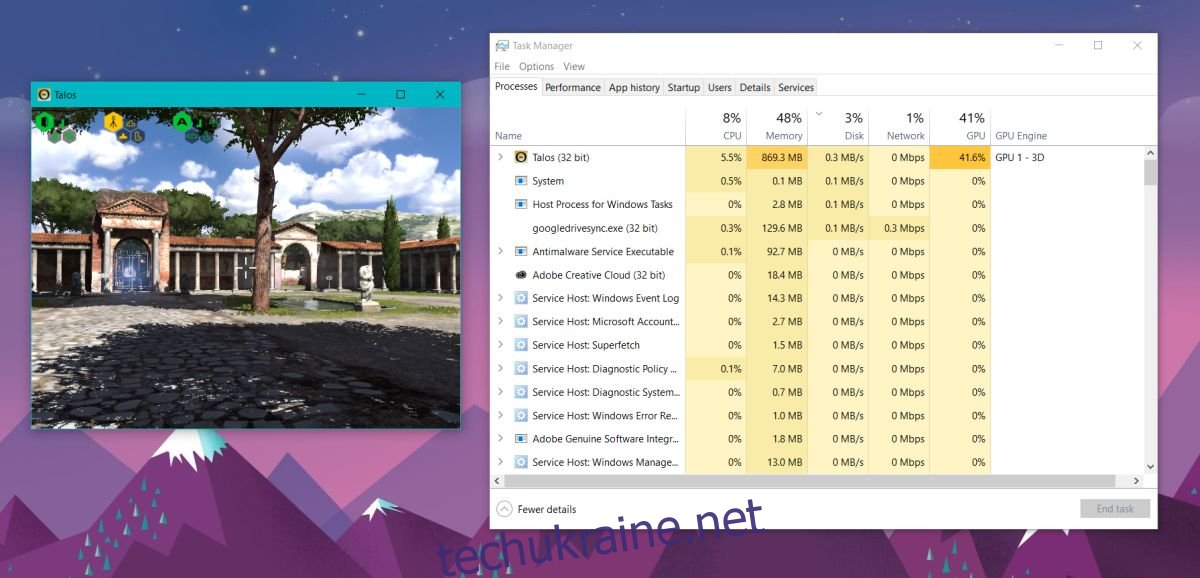
Щоб переглянути продуктивність графічного процесора, перейдіть на вкладку Продуктивність. Тут ви можете побачити використання диска, ЦП, Ethernet та WiFi. У оновленні Fall Creators Update є нове доповнення до цієї вкладки; графічний процесор. Продуктивність інтегрованого та виділеного графічного процесора показана окремо.
Кожен графічний процесор супроводжується своєю назвою, і ви можете відразу побачити, скільки його використовується.
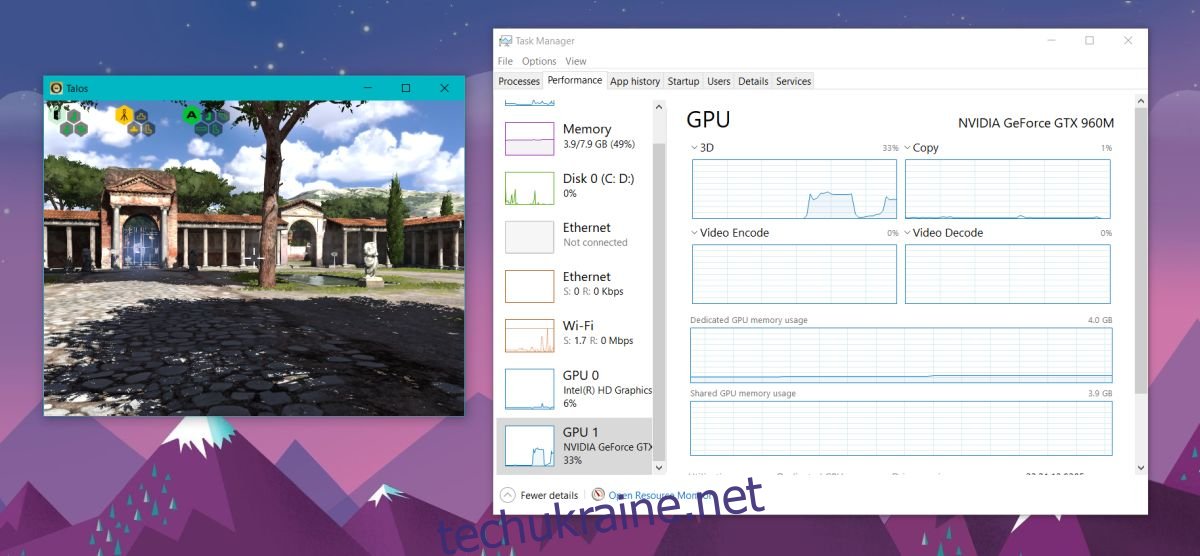
Статистика GPU
Диспетчер завдань показує графіки для 3D, копіювання, кодування відео, декодування відео, використання виділеної пам’яті та використання спільної пам’яті. Ви можете переглянути додаткову інформацію про VR та інші параметри, натиснувши стрілку на 3D-графіці.
Унизу ви отримаєте підсумок поточної продуктивності графічного процесора. Сюди входить те, скільки його на даний момент використовується, скільки споживається пам’яті графічного процесора, версія драйвера, дата драйвера, версія DirectX тощо.
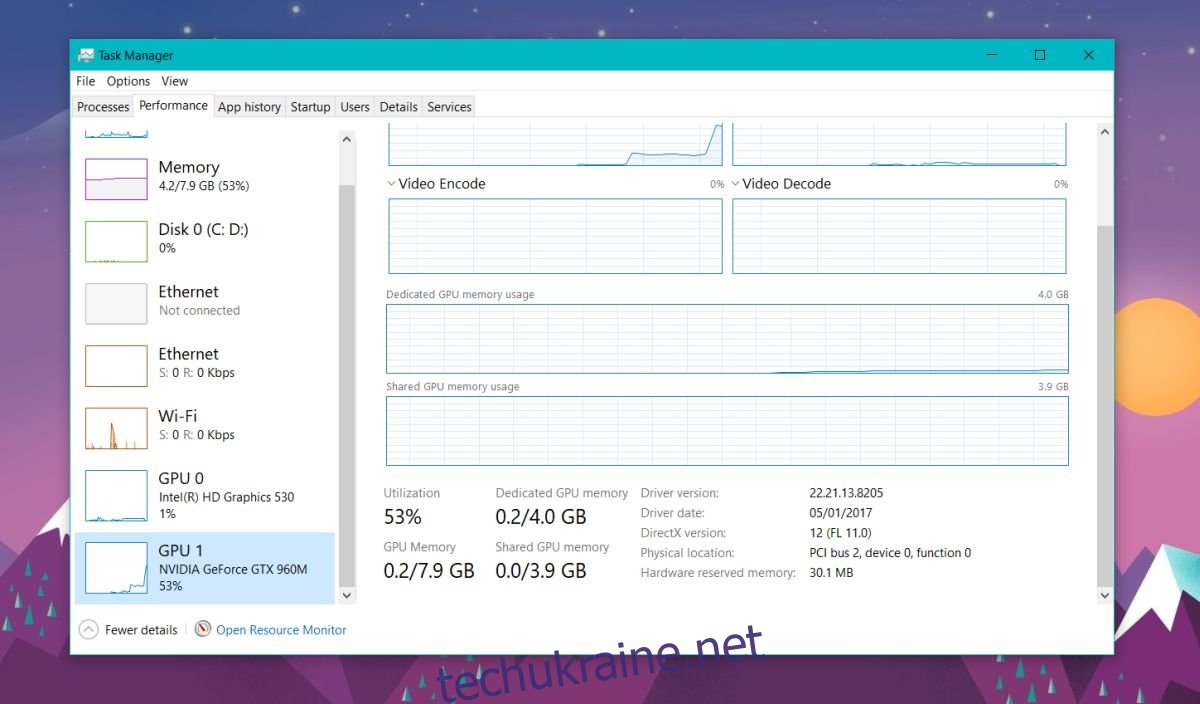
Це істотне покращення диспетчера завдань. Протягом багатьох років користувачам Windows доводилося покладатися на програми сторонніх розробників, щоб відстежувати продуктивність свого графічного процесора. Є кілька чудових програм для моніторингу графічного процесора, але немає нічого кращого, якщо отримати рішення прямо з коробки.
Варто зазначити, що Microsoft не робила цього наполовину. Стовпці графічного процесора на вкладці «Процеси» є доказом цього. Якщо ви коли-небудь хотіли перевірити, які програми автоматично використовують виділений графічний процесор або скільки завдає конкретна програма чи гра, ви можете ознайомитися з вкладкою «Процеси».
Час покаже, чи перейдуть користувачі Windows від сторонніх програм моніторингу графічного процесора та перейдуть до диспетчера завдань. Чи користуєтеся ви стороннім додатком для контролю за своїм графічним процесором і чи перейшли б ви на диспетчер завдань?